

网上学习资料一大堆,但如果学到的知识不成体系,遇到问题时只是浅尝辄止,不再深入研究,那么很难做到真正的技术提升。
一个人可以走的很快,但一群人才能走的更远!不论你是正从事IT行业的老鸟或是对IT行业感兴趣的新人,都欢迎加入我们的的圈子(技术交流、学习资源、职场吐槽、大厂内推、面试辅导),让我们一起学习成长!
但是看到如下的注册界面,将很“人性化”的将验证码图片放在了第一行。
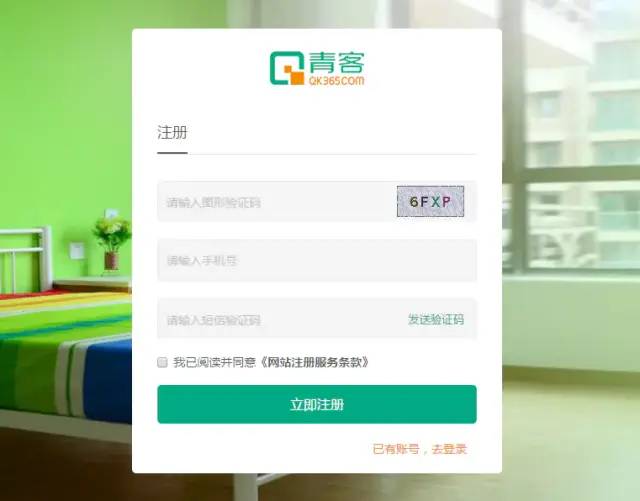
我总感觉它在向我说:来呀,你来呀!
我想了想,好吧…,那我试一下。
一、测试步骤
1、使用tess4j编写验证码图片识别方法
2、编写jmeter测试脚本:
包括获取验证码接口、响应的验证码图片保存、验证码图片识别、获取手机验证码请求接口等这几个重要步骤的编写
3、进行Jmeter验证码图片识别,获取手机验证码
4、接口压力测试
二、使用tess4j实现验证码图片识别
打开Eclipse,新建一个java项目,项目中添加tess4j的jar包,以及tessdata等文件。
代码完成的功能为,输入验证码图片的路径,输出验证码图片的识别结果,结果是一个字符串类型
具体代码如下,注释中已经对每一行代码进行了讲解,主要是为了提高图片字符识别的准确率。
大概的图片识别处理步骤是:设置字符的识别方式是英文和数字,将图片按区域识别每一个字符,把每一个字符截取下来,做灰度处理以及锐化,并且把这个字符对应区域的图片放大。最后识别这个经过处理的图片。
package qingkeCode;
import java.awt.Color;
import java.awt.image.BufferedImage;
import java.io.ByteArrayInputStream;
import java.io.File;
import java.io.FileInputStream;
import java.io.IOException;
import java.io.InputStream;
import javax.imageio.ImageIO;
import net.sourceforge.tess4j.Tesseract;
import net.sourceforge.tess4j.TesseractException;
import net.sourceforge.tess4j.util.ImageHelper;
import net.sourceforge.tess4j.util.LoadLibs;
public class PicToData {
/*public static void main(String []args){
for (Integer i=1; i<44; i++){
System.out.println(GetData(i.toString()));
}
}*/
public static String GetData(String picPath) {
File file = new File(picPath);
Tesseract instance = new Tesseract();
//设置tess配置的路径
File testDataFolderFile = LoadLibs.extractTessResources("tessdata");
//设置识别的方式为英文和数字
instance.setLanguage("eng");
//加载配置
instance.setDatapath(testDataFolderFile.getAbsolutePath());
// 将验证码图片的内容识别为字符串
String result = "";
//对每一个字符单独识别
for (int i = 1; i < 5; i++) {
String c = "";
try {
c = instance.doOCR(change(file, i));
} catch (Exception e) {
// TODO Auto-generated catch block
e.printStackTrace();
}
if (c.length()>0){
}
if (c.length()>0){
result += c.substring(0, 1);
}
}
return result;
}
public static BufferedImage change(File file, int i) throws Exception {
// 读取图片字节数组
BufferedImage textImage = null;
try {
InputStream in = new FileInputStream(file);
BufferedImage image = ImageIO.read(in);
//包括左右的空白处,分为6个区域
int subWidth = image.getWidth() / 6;
//截取第i个字符的图片,并将图片灰度化
textImage = ImageHelper.convertImageToGrayscale(ImageHelper
.getSubImage(image, subWidth * i, 0, subWidth+3,
image.getHeight())); // 对图片进行处理
//图片锐化
textImage = ImageHelper.convertImageToBinary(textImage);
//放大图片,放大的倍数为5倍
textImage = ImageHelper.getScaledInstance(textImage,
textImage.getWidth() * 5, textImage.getHeight() * 5); // 将图片扩大5倍
} catch (IOException e) {
e.printStackTrace();
}
//返回识别后的单个字符的值
return textImage;
}
}
编写好以上代码后,简单测试一下接口是否可用。结果如下,说明接口可用,将main函数注释
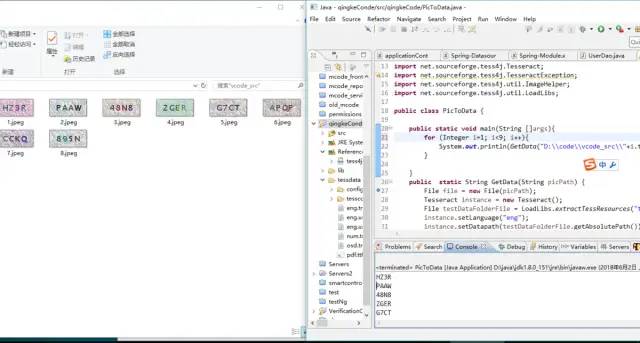
然后将项目导出为Jar
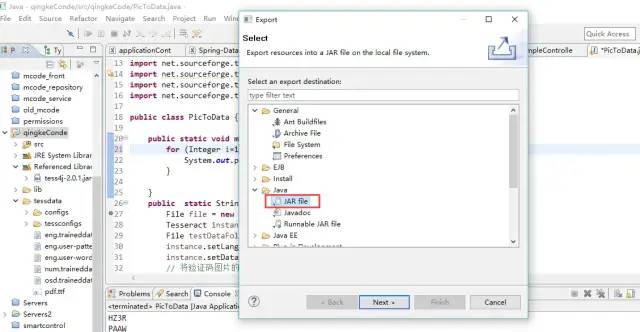
导出时设置以下选项,并且直接将jar包导出到Jmeter的ext路径下
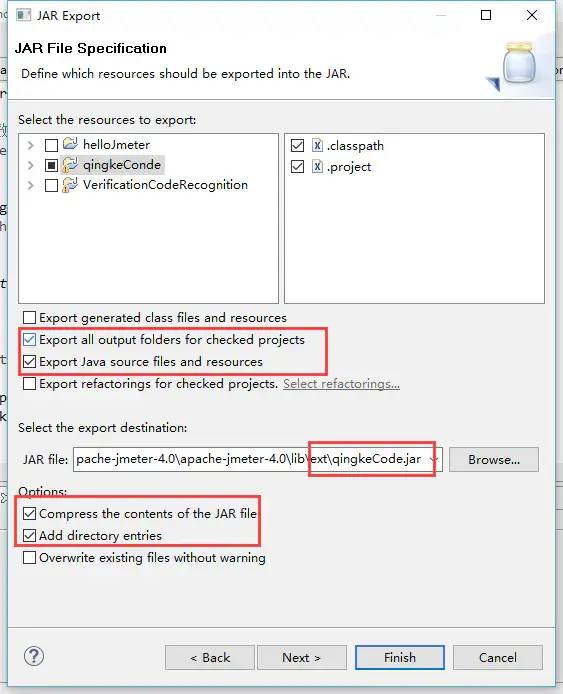
三、jmeter编写测试脚本
1、Jmeter中测试java验证码识别接口可用
新建测试计划,在测试计划中将jar包qingkeCode.jar添加进来。
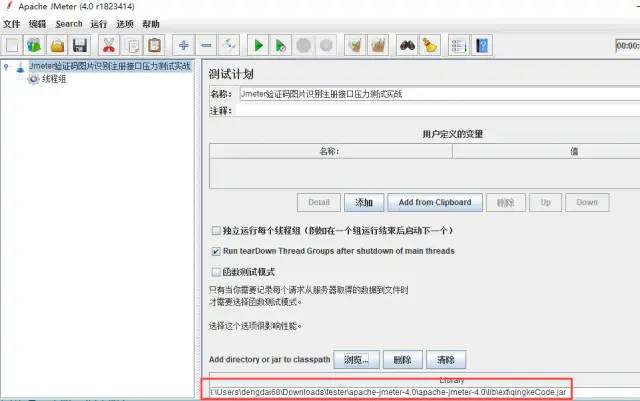
添加BeanShell Sample,编写以下脚本,脚本的功能为导入jar包,并且识别路径“D:\code\vcode_src\8.jpeg”中的图片验证码的值。并且把值保存到了变量vcode中。
import qingkeCode.*;
String code = "D:\\code\\vcode_src\\8.jpeg";
String d = PicToData.GetData(code);
vars.put("vcode",d);
添加Debug Sample和察看结果树,以便观察运行结果。
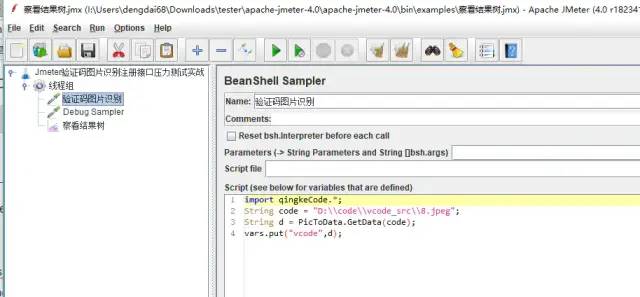
运行脚本,察看运行结果。结果没有报错,并且输出了路径“D:\code\vcode\8.jpeg”中的图片验证码的值,说明Java接口可以调用。
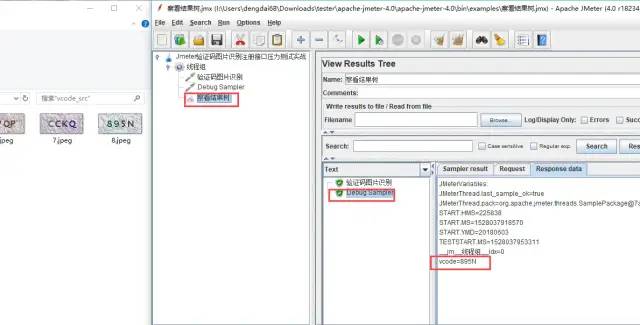
2、查看接口:使用F12开发者工具,查看http请求的流程,可以得到两个需要的相关接口
获取验证码图片的GET请求,请求参数“d”是一个以毫秒为单位的时间戳
http://www.qk365.com/security/captcha.do?d=1527660630370
还有一个接口是发送手机验证码的POST请求接口,包括请求头和请求体
// 请求头
http://www.qk365.com/security/sendMobileCode.do
// 请求体,captcha为图片验证码的值,func为请求接口,mobile为手机号
captcha=DYJE
func=register
mobile=18569845214
编写获取验证码的http请求
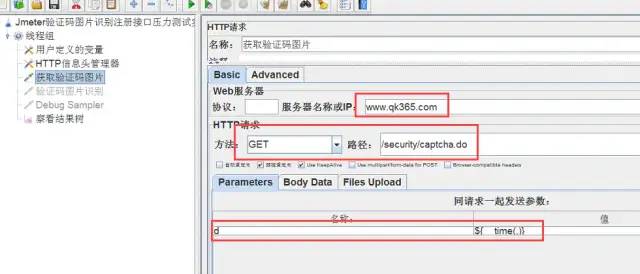
返回如下消息表示请求接口编写成功
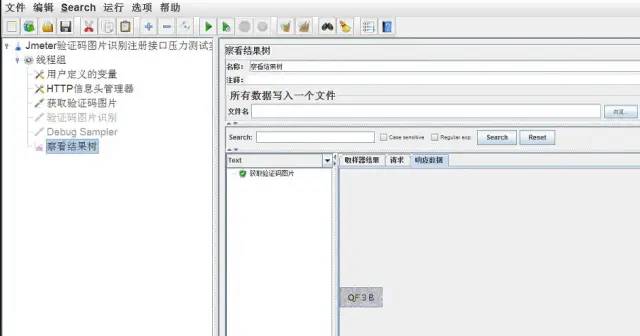
3、保存验证码图片并识别验证码
验证码图片会保存在路径“D:\code\vcode_src\”路径下,文件名会以1到n的顺序增长
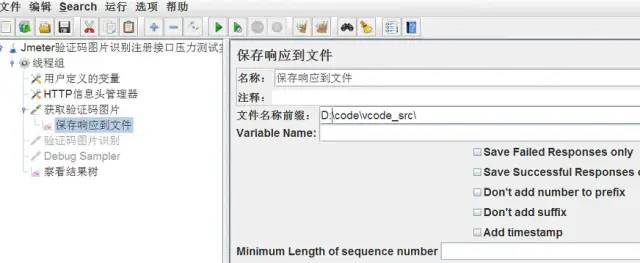
这里先测试一下运行一次的情况,参数如下
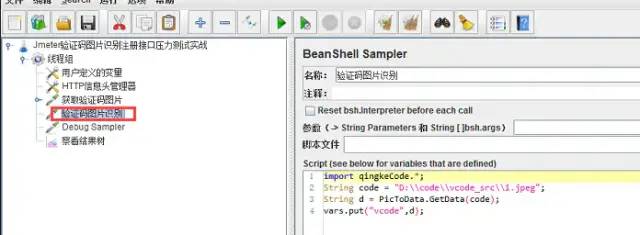
运行结果,说明返回的验证码图片进行了识别。后续只需要用这个识别的验证码进行获取手机验证码的请求就可以了。
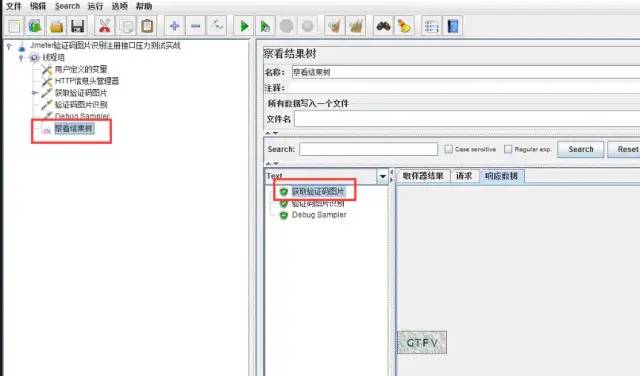
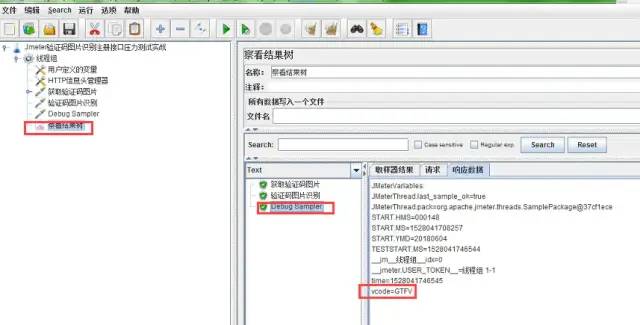
4、编写获取验证码请求脚本
获取手机验证码时要带上cookies和获取图片验证码返回的session值,这样才能成功。要问这一点我怎么知道的,是因为在编写脚本时发现没有带这个值,或者这个值是错的会返回错误信息,然后根据经验,看到的~
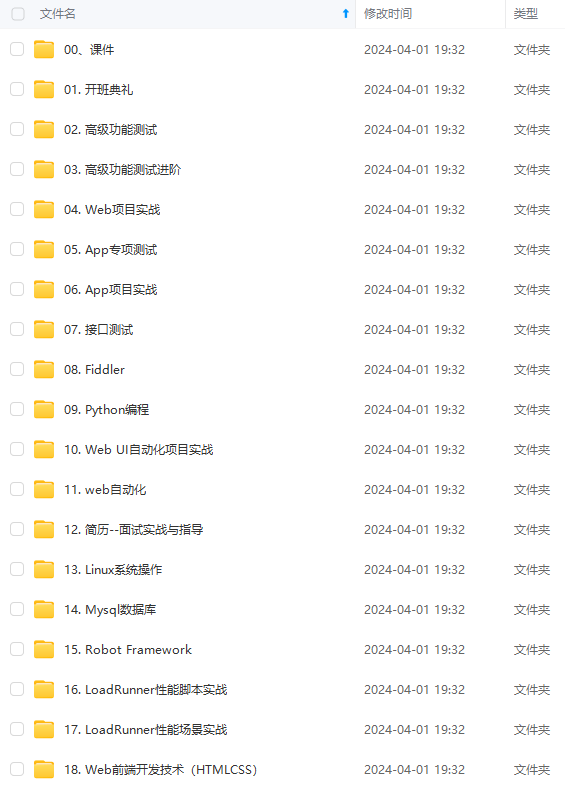
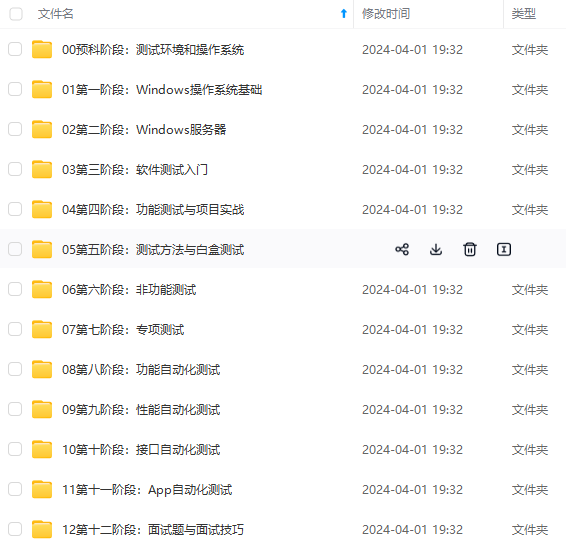
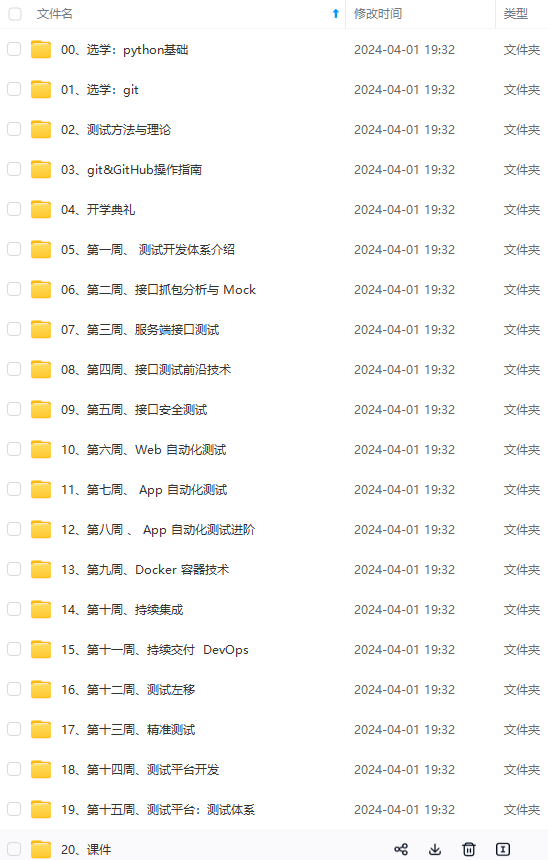
既有适合小白学习的零基础资料,也有适合3年以上经验的小伙伴深入学习提升的进阶课程,涵盖了95%以上软件测试知识点,真正体系化!
由于文件比较多,这里只是将部分目录截图出来,全套包含大厂面经、学习笔记、源码讲义、实战项目、大纲路线、讲解视频,并且后续会持续更新
1715803308430)]
[外链图片转存中…(img-Ew6r4apl-1715803308430)]
既有适合小白学习的零基础资料,也有适合3年以上经验的小伙伴深入学习提升的进阶课程,涵盖了95%以上软件测试知识点,真正体系化!
由于文件比较多,这里只是将部分目录截图出来,全套包含大厂面经、学习笔记、源码讲义、实战项目、大纲路线、讲解视频,并且后续会持续更新





















 2010
2010











 被折叠的 条评论
为什么被折叠?
被折叠的 条评论
为什么被折叠?








